之前在我的笔记本上安装了一个Ubuntu,而且这台笔记本只有ubuntu这个系统,只有一个分区。问题来了,后面经常需要到外地出差,很多办公用的软件在Linux上都没法使用,因此就想着在Ubuntu下,把整个分区划分一块NTFS分区出来,用来安装Windows系统。结果问题就出现了,我在Ubuntu下安装了Gparted分区工具,分了一个90G的NTFS分区,在Linux下,该分区显示、打开、加载都正常,但是到了安装Windows的时候,就出现找不到该分区的问题,提示:
刚开始以为在网络上下载的安装盘有问题,但是我下载的是原版ISO啊。接下来,我就下了各种雨林木风、新萝卜家园之类的系统盘,用UtralISO刻录到U盘里反复安装测试。使用原版ISO最起码还能打开安装界面,到了选择安装到哪个分区的时候提示找不到分区,但是在网上下的各种Ghost盘根本就打不开,各种提示因缺少什么文件无法加载。
这时候我就怀疑是在Ubuntu下分区的时候有问题。接着,我又在网上下载各种WinPE修复盘,进入到WinPE下,根本就看不到我在Ubuntu下分的90GNTFS分区。这时,我想到了一个同事用的工具,叫DiskGenius,于是就下载包含该工具的WinPE。网上各种修复盘太多了,试了很多都不好使。最后还是老毛桃(http://www.laomaotao.net/)解决了这个问题。
Windows下有很多动态分区的优秀工具,在Ubuntu系统,我推荐使用GParted工具。GParted工具,可以动态调整某分区的大小,创建新分区并格式化为不同的文件系统,如ext2,ext3,ext4,fat32,fat16,NTFS等十几种格式。因为我要把我的500G盘革出两块NTFS分区给Win7用,所以如下图,创建了两个NTFS分区,一个安装win7,一个用来放Windows下的资料。
需要注意一点的是,GParted工具还是没有Windows下的动态分区工具强大,因为它不能对当前正运行着的Linux系统所在分区进行动态分区。如果你需要对正在运行着的Linux系统分区进行动态分区,那你需要制作一个Ubuntu安装盘,U盘或CD盘都可以。重启计算机选择从U盘或CD盘启动,进入Ubuntu的系统安装界面,在“安装类型”这一步,选择“其他选项”,就可以自定义分区了。Ubuntu系统安装细节不是本文重心内容,不再描述,网上有很多安装资料。
本以为使用GParted在Ubuntu下分了NFTS区,就可以直接重装Win7,事实上没有那么顺利。
按理说,我已经分了NTFS分区了,安装Win7的时候,就可以直接选择该NTFS分区进行安装了。事实上,到了选择安装分区的时候出现了上图所示的问题,无法识别驱动程序,说白了,就是找不到任何存储介质。
为什么明明分了NTFS分区了,在安装Win7时无法识别?一整块物理盘500G容量,我先分了第一个100G分区,格式是EXT4,用来安装Linux,并且设置为启动分区;第二个分区是NTFS分区,用来安装Win7;第三个也是NTFS分区,用来存放Win7资料。也就是说这块硬盘分了三个区,并且是以EXT4分区作为硬盘空间的起始分区,那在安装Win7的时候,Windows系统肯定以NTFS格式的方式解析硬盘分区,但是硬盘分区的起始(启动分区)事实上是Linux系统的EXT4格式,Windows就解析不了了。(这是我自己琢磨的,没有科学依据,不知道对不对)
所以,解决办法是,我们需要一个分区管理工具,将启动盘设置成NFTS分区,而不是EXT4分区。这样,在安装Windows系统时,就可以将NTFS分区作为起始点加载了,Win7系统也就可以正常识别NTFS分区了,同理,也就看不到EXT4分区了。所以,在安装好Windows系统后,windows的引导会覆盖Linux的,还需要想办法修复Linux的引导,才能在每次开机的时候可以选择启动的系统。
分区管理工具,我建议使用DiskGenius,而且最好是带DiskGenius工具的WinPE启动盘,这样,我们就可以在WinPE下直观方便的修改分区配置了。网上找了很多WinPE修复盘都不好使,最后还是经典软件“老毛桃”(http://www.laomaotao.in/)帮了大忙。打开老毛桃的官网,下载“老毛桃 UEFI版”。
使用方法我就不介绍了,可以点击上图页面中的“UEFI版教程”链接(http://www.laomaotao.org/jiaocheng/92/UEFIbqdzz.html)打开详细的使用教程。为什么要使用UEFI版,下面是网友的专业回答:
1.免除了u盘启动设置
2.可直接进入菜单启动界面
3.进入pe快捷方便
以上是uefi的优点!
假如你的机器是或主板是老的其支持u盘启动,可设置启动项。建议使用装机版制作启动盘优点:
1.启动稳定进入菜单
2.占用的空间小。
3.功能强大可靠,支持的主板比较多!
以上是装机版的优点!
假如不要求太高就是做个u盘保驾护航建议装机。
要是专业的维护人员,不用我说了!大家都知道该怎么做的。。
==========================
看你装机的对象了,组装机或者老机器当然建议装机维护版本,笔记本特别是新款的支持UEFI启动的当然选择UEFI版本,可以实现无需修改BIOS启动选择项就可以启动,市面绝大部分新出的笔记本特别是预装win8的默认都是UEFI启动优先的,如果不进行BIOS设置加上如果制作的U盘不支持UEFI启动的话就会启动失败,所以这种机型可以优先尝试UEFI版本。
摘自:http://zhidao.baidu.com/link?url=7ZT5kGCj6bEoM9ephwGHC3XjbfTwwvq7vMvTl-wAlrSQiPSA4JbQo22kr-F1rpaZ1YrnvNMCidXWV-uIkAlqf-hOeYZJmpkORIK8j0eRgPK
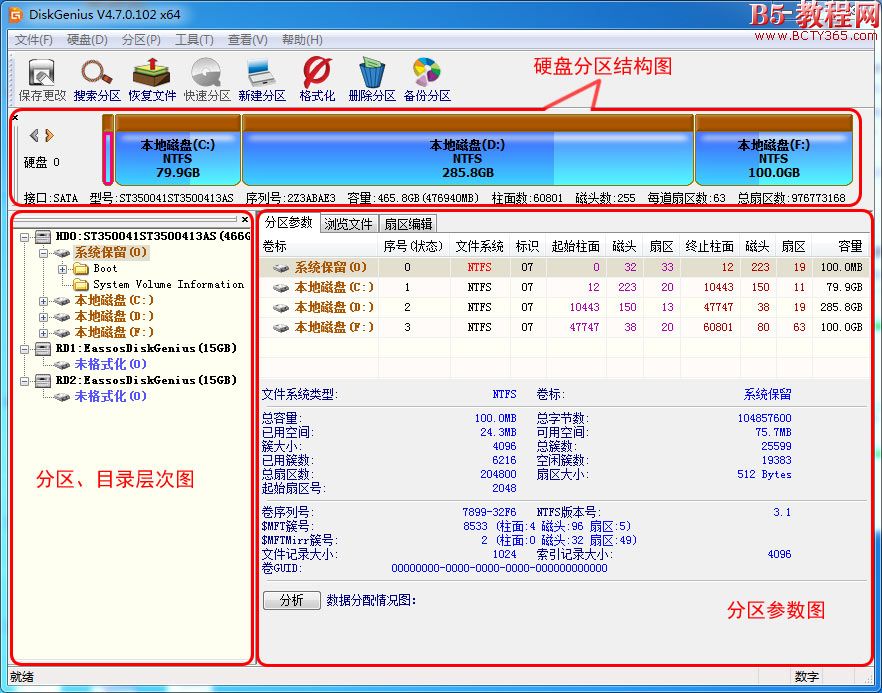
(此图来自DG官方,与本文实际分区无关,只是作为一个示意图)
使用老毛桃刻好启动U盘或CD后,重启进入老毛桃WinPE,打开DISKGENIUS工具,就可以看到你的硬盘上所有的分区了,包括NTFS、EXT4等,这时候可以在首页看到EXT4分区为启动分区,右击你想安装Window的那个NTFS分区,选择“激活当前分区”,这时候会显示如下警告: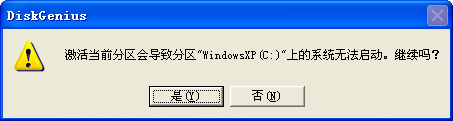
在我电脑上,此时提示我安装了Ubuntu的EXT4分区上的系统无法启动。活动分区指用以启动操作系统的一个主分区,一块硬盘上只能有一个活动分区。
选择“是”,这时候就会看到首页上,你激活的那个分区变成了活动分区。保存设置,然后重启,当然要把启动U盘或CD插好。
此时再进入Windows安装程序-“选择要安装的磁盘驱动”页面,是不是就可以正常看到你在Ubuntu下使用Gparted创建的NTFS分区了?
安装Windows成功后,每次启动都是直接进入Windows系统,我们接下来需要恢复之前的Liunx引导,这样就可以每次在启动的时候可以选择进入Linux还是Windows。
这里我们使用一个软件,叫easyBCD。使用教程,推荐阅读:http://jingyan.baidu.com/article/1876c852942fea890b13760b.html。
这里唯一需要注意的是:添加新条目-Linux/BSD选择类型的时候不要选错了,根据自己的电脑和Linux系统版本进行选择。比如的Ubuntu版本是14.04,那我类型只能选“GRUB 2”,选择第一个“GRUB(Legacy)”没用。选择好后点击“添加条目”按钮就可以保存设置了,在“查看设置”一栏就可以看到所有的启动项了。你可以重启测试一下是否可以选择进入的系统了,如果选择进入Linux,但是报错的话,说明你在添加新条目-Linux/BSD选择的类型不对,可以根据个人情况尝试一下其他选项。我的Ubuntu14.04选择第一个选项,可以进入选择系统页面,但选择Ubuntu后就报错,选择GRUB2后就正常了。